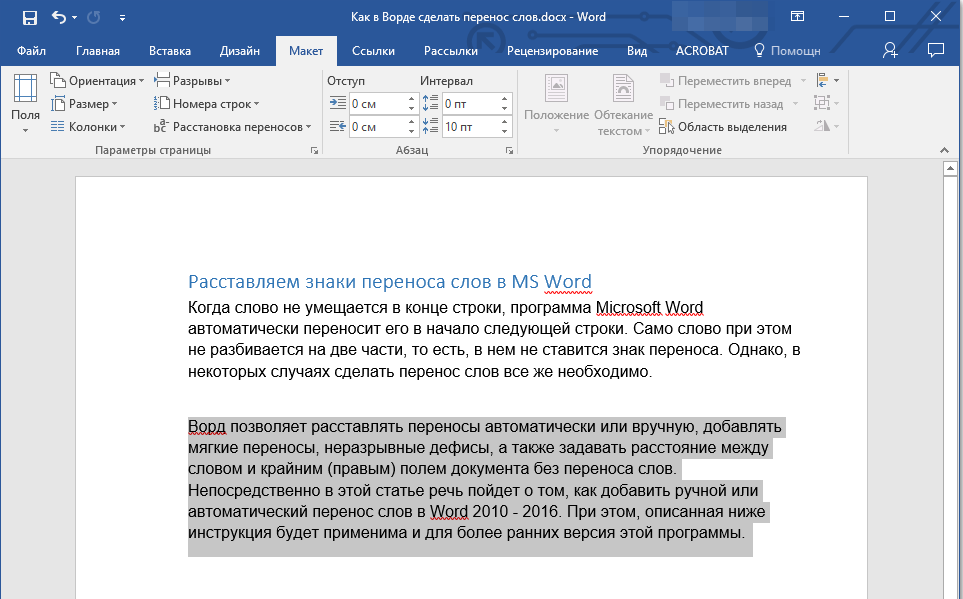Простые способы удаления знаков перевода строки в Microsoft Word
Эта статья поможет вам узнать, как легко и быстро удалить знак перевода строки в Microsoft Word, используя различные методы и инструменты. Следуйте этим советам, чтобы упростить работу с документами.
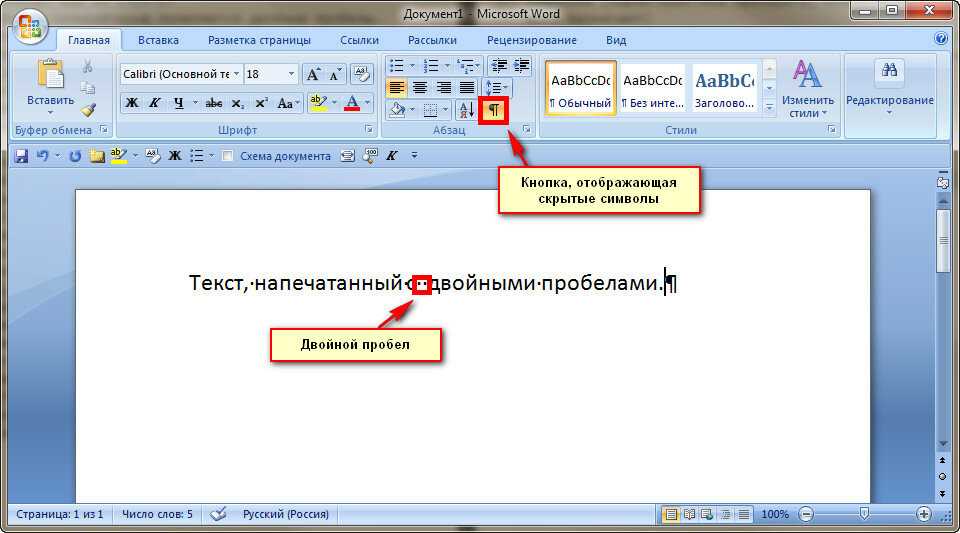

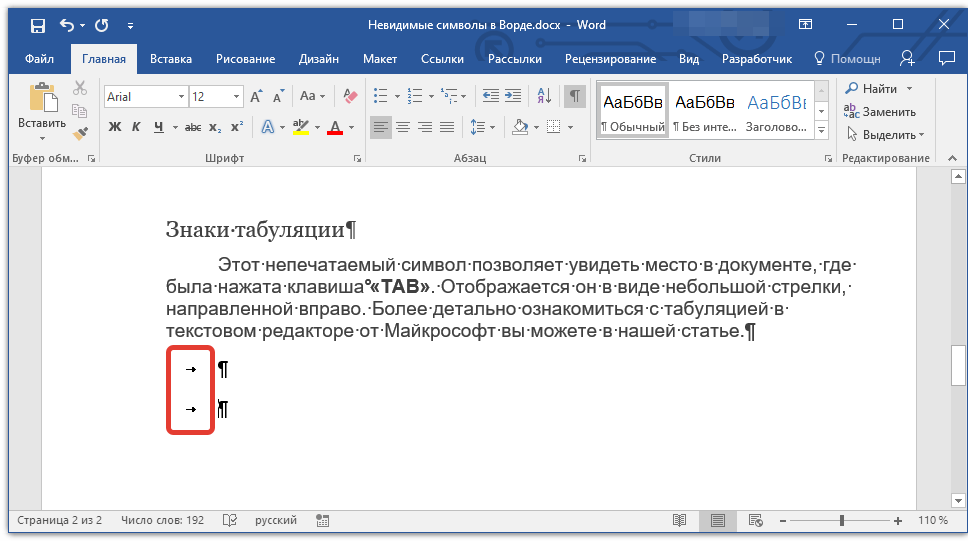
Для удаления одного знака перевода строки вручную, просто поставьте курсор перед знаком и нажмите клавишу Backspace.

Как убрать невидимые символы в ворд
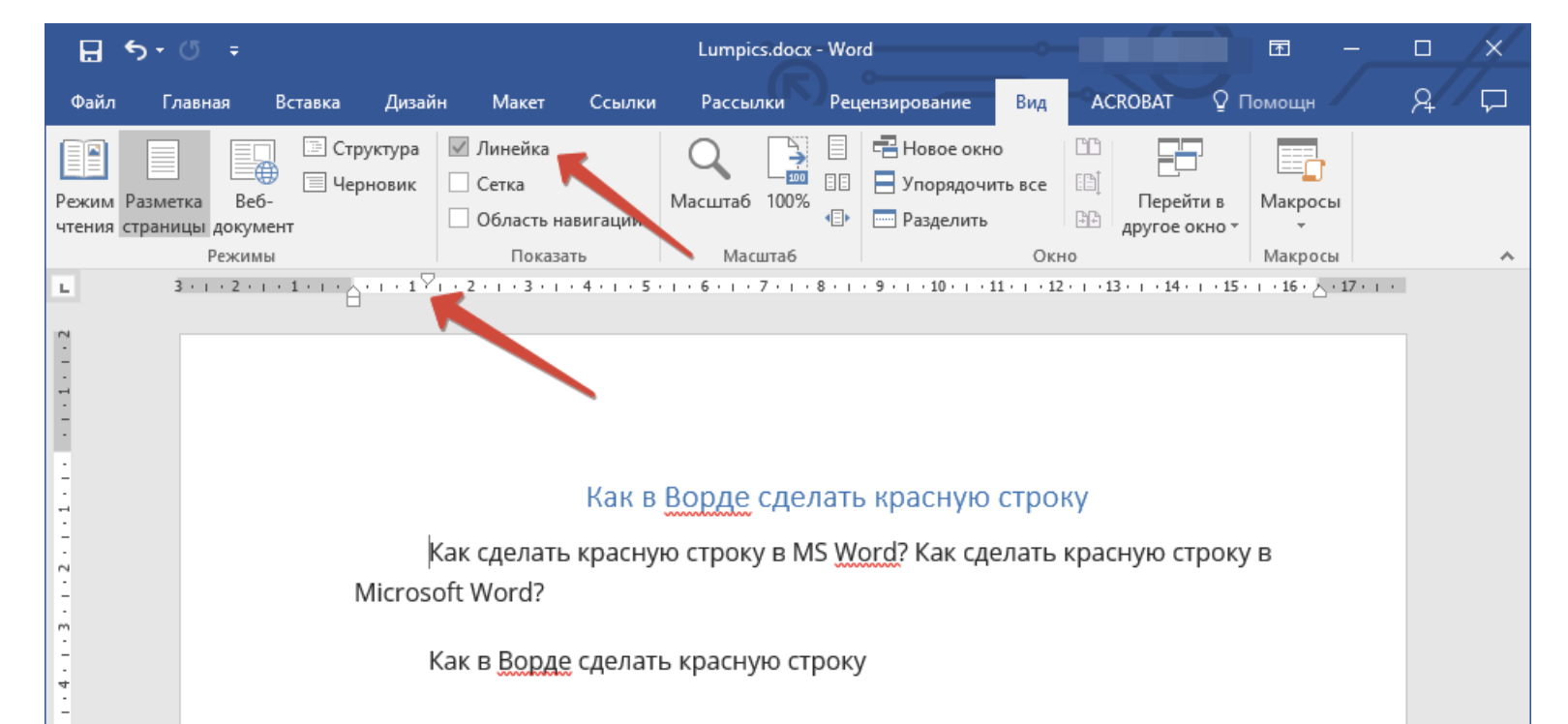

Для удаления нескольких знаков перевода строки используйте функцию замены. Нажмите Ctrl+H, в поле Найти введите ^p, а в поле Заменить на оставьте пустым и нажмите Заменить все.

Как удалить все пустые строки и абзацы в Word

Чтобы удалить все пустые абзацы в документе, в поле Найти введите ^p^p, а в поле Заменить на введите ^p и нажмите Заменить все.

Как убрать перенос слов в ворде

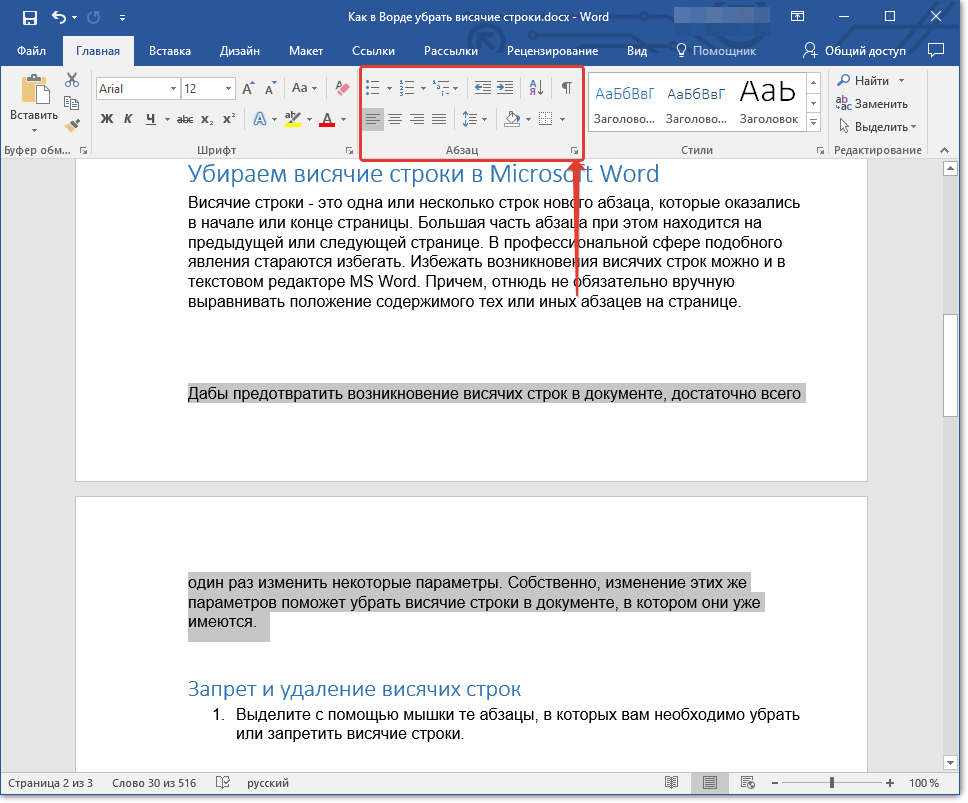
Если необходимо удалить знаки перевода строки в тексте, вставленном из другого источника, используйте инструмент Очистить форматирование на вкладке Главная.

Что такое висячая строка и как с ней бороться
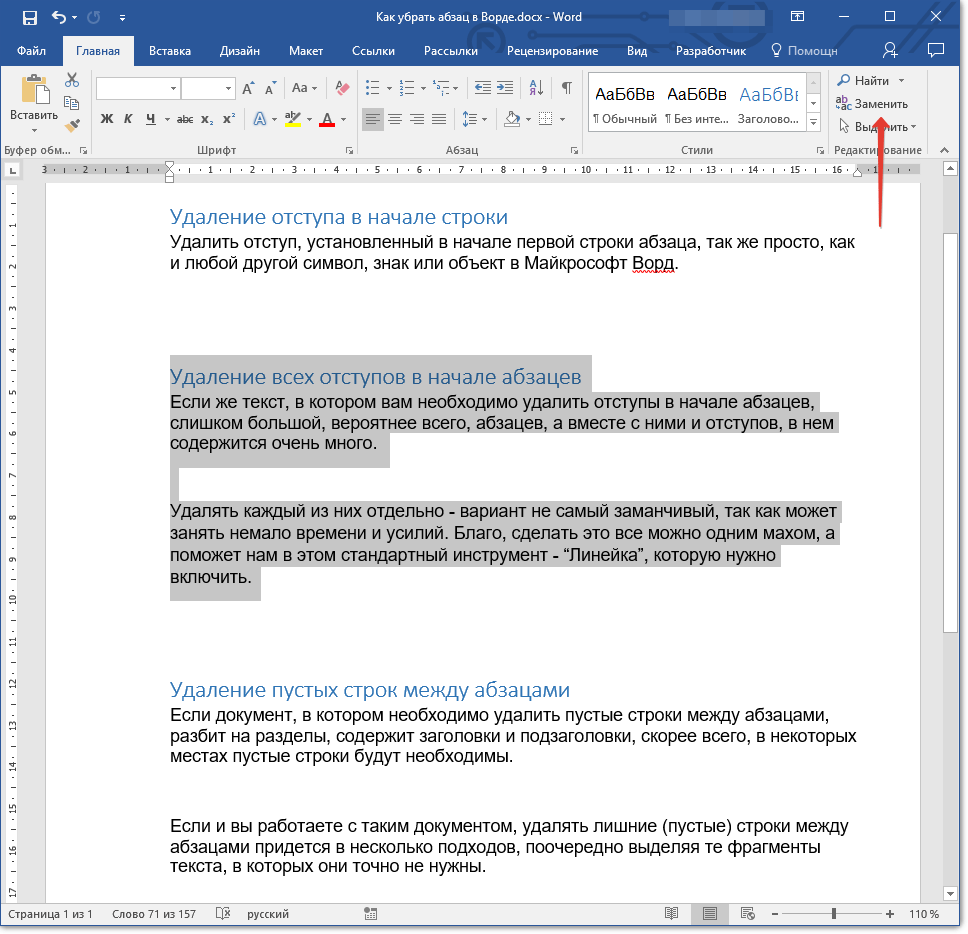
Для замены знаков перевода строки на пробелы используйте Ctrl+H, в поле Найти введите ^p, а в поле Заменить на введите пробел и нажмите Заменить все.

Перенос слов в Word ➤ Как убрать переносы в Ворде

При необходимости удаления знаков перевода строки в определенной части документа, выделите нужный фрагмент и затем используйте функцию замены.
Для удаления знаков перевода строки в таблицах, выделите таблицу и выполните замену ^p на пробелы или другую желаемую строку.
Чтобы удалить знаки перевода строки в комментариях или сносках, выполните замену, находясь в соответствующей области документа.
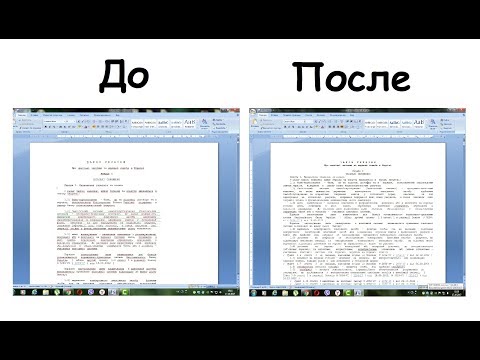
Как удалить принудительный разрыв строки в Word

Используйте макросы для автоматизации процесса удаления знаков перевода строки, особенно в больших документах.

Удаление скрытого текста
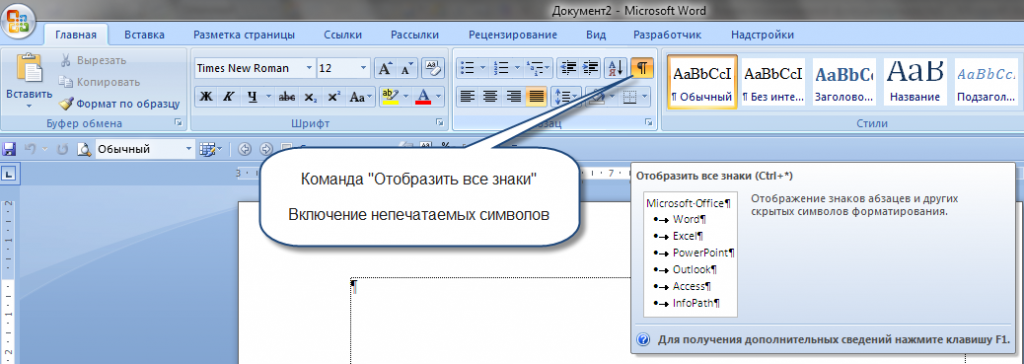
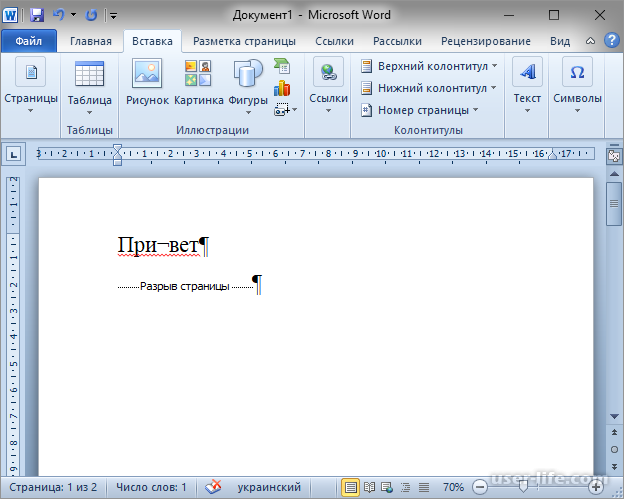
Для сложных документов рассмотрите использование регулярных выражений в функции замены, чтобы точнее определить и удалить знаки перевода строки.

Как убрать перенос слов в ворде - удаляем их